MODS kunnen uw game -ervaring aanzienlijk verbeteren in *klaar of niet *en bieden nieuwe inhoud en unieke functies die uw gameplay kunnen revitaliseren. Ze kunnen echter ook instabiliteit introduceren en voorkomen dat je speelt met vrienden die niet dezelfde mods hebben geïnstalleerd. Als u mods wilt verwijderen en terugkeert naar het originele spel, kunt u hier alle mods in *klaar of niet *verwijderen.
Hoe mods te verwijderen in klaar of niet
* Klaar of niet* ondersteunt verschillende methoden voor het installeren van mods, hetzij via handmatige installatie, de Nexus Mod Manager of Mod.io. Ongeacht de methode die u hebt gebruikt, kunt u deze eenvoudig verwijderen door deze stappen te volgen:
- Lanceer *Klaar of niet *.
- Afmelden bij alle mods via het MOD-menu in de game. Deze stap zorgt ervoor dat de mods niet automatisch opnieuw worden gedownload na verwijdering.
- Sluit *klaar of niet *.
- Open stoom en klik met de rechtermuisknop op * Klaar of niet * in uw bibliotheek.
- Selecteer 'Eigenschappen' en vervolgens 'Installed Files' en klik op 'Bladeren'.
- Navigeer naar * klaar of niet *> inhoud> Paks. Verwijder alles in de Paks -map en verwijder vervolgens de map Paks zelf.
- Druk op Windows+R, typ '%LocalAppData%' en druk op Enter.
- Zoek de * gereed of niet * map, navigeer naar opgeslagen> Paks en verwijder deze Paks -map ook.
- Je hebt nu met succes alle mods uit het spel verwijderd. Om geen restproblemen te garanderen, klikt u met de rechtermuisknop op * Klaar of niet * in Steam, gaat u naar 'Eigenschappen'> 'geïnstalleerde bestanden' en selecteer 'Selecteer' Integriteit van gamebestanden '.
Als u niet van plan bent om mods opnieuw te gebruiken, overweeg dan om uw spel een nieuwe herinstallatie te geven. Hoewel het niet nodig is, kan het helpen een schone lei te garanderen.
Gerelateerd: hoe u 'serialisatiefout Actie nodig hebt' in Ready of niet
Waarom zou je mods in klaar moeten verwijderen of niet?
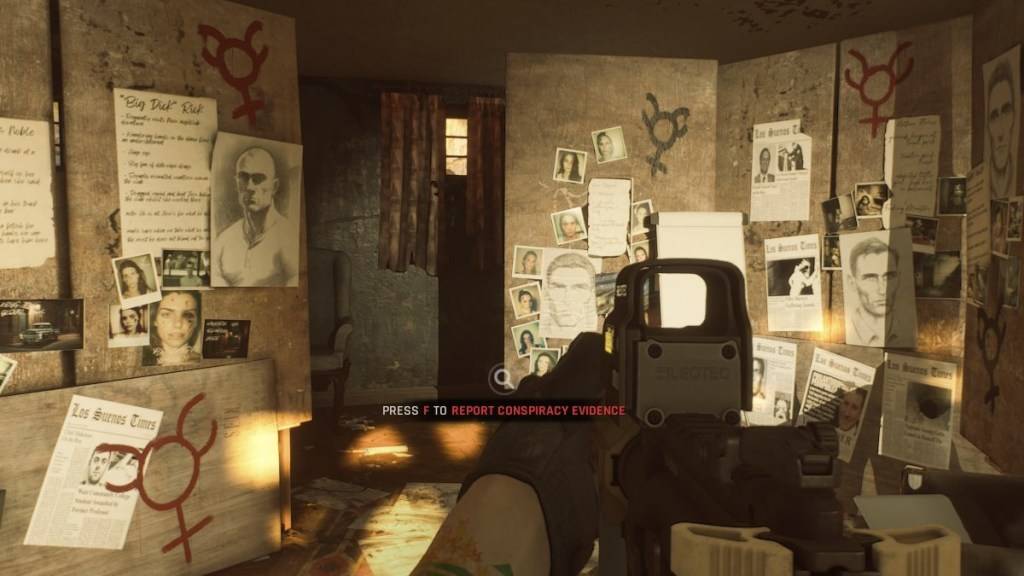
Het installeren van talloze mods kan echter leiden tot fouten, bugs en glitches. Aangezien mods door de gemeenschap worden gecreëerd, kunnen sommigen onvoorziene problemen veroorzaken. Vaak kunnen deze problemen worden opgelost door alle mods volledig te verwijderen en vervolgens selectief opnieuw te installeren.
Bovendien kunnen mods multiplayer -gameplay beperken. Als je mods hebt geïnstalleerd, kun je niet spelen met vrienden die niet dezelfde mods hebben. Als je van plan bent om met nieuwe spelers te spelen, moet je alle mods verwijderen om compatibiliteit te garanderen.
*Klaar of niet is nu beschikbaar voor pc.*






